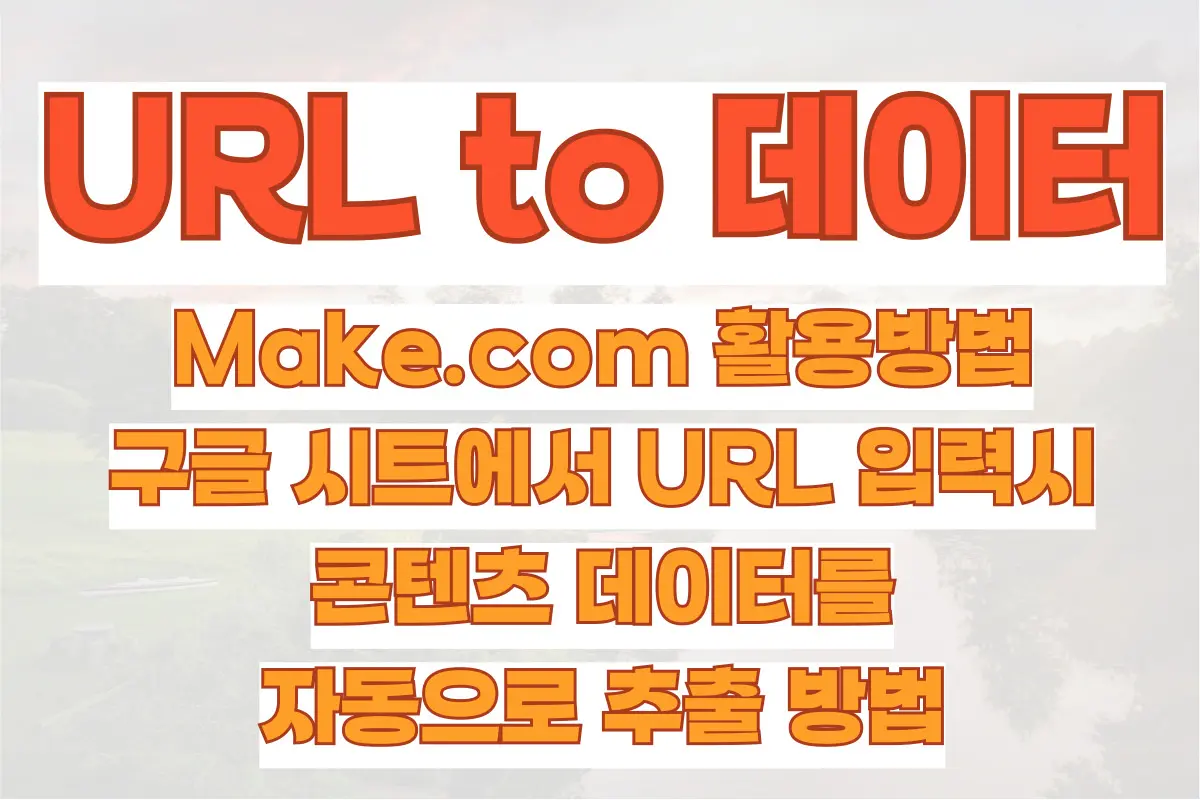
Make.com을 활용하면 여러 사무를 자동화하여, 매우 간편하게 이용할 수 있습니다. url 주소의 경우 구글 시트에 입력하면 개별적으로 링크를 열어야하는 문제가 있습니다. Make.com 활용방법 : 구글 시트에서 URL 입력시 콘텐츠 데이터를 자동으로 추출 방법 알아보겠습니다.
Contents
Google Sheets와 Make.com을 활용한 자동화
Google Sheets와 Make.com을 통합하면 URL을 새로 입력할 때마다 해당 콘텐츠(예: 제목, 설명, 이미지 등)를 자동으로 데이터화할 수 있습니다. 이를 통해 웹 콘텐츠 관리, 데이터 수집 등의 작업을 간소화할 수 있습니다.
자동화 준비물: 필요한 툴과 계정 생성
- Google Sheets 계정
- 데이터를 입력하고 관리할 Google Sheets 문서를 준비합니다.
- Make.com 계정
- Make.com 웹사이트에서 무료 계정을 생성합니다.
- 웹 콘텐츠 추출을 위한 API (선택 사항)
- 데이터 추출 정확도를 높이기 위해 웹 스크래핑 API(예: Clearbit, ScraperAPI)를 사용할 수 있습니다.
Google Sheets와 Make.com 연결 방법
- Google Sheets 모듈 추가
- Make.com 대시보드에서 새 시나리오를 생성하고 Google Sheets 모듈을 추가합니다.
- Google 계정을 인증하여 Google Sheets와 Make.com을 연결합니다.
- 웹 데이터 추출 모듈 추가
- “HTTP 모듈” 또는 “Webhooks”를 추가해 URL에서 데이터를 추출할 수 있도록 설정합니다.
- Google Sheets 데이터 업데이트 트리거 설정
- Google Sheets에 새 행이 추가될 때 이를 트리거로 설정합니다.
URL을 추가하면 콘텐츠 데이터를 자동으로 추출하는 시나리오 구성
단계 1: Google Sheets에 새로운 URL 추가
- Google Sheets에 “URL” 열을 만듭니다.
- 새로운 URL을 입력할 때 자동으로 데이터를 추출하도록 설정합니다.
단계 2: Make.com에서 시나리오 생성
- Google Sheets 모듈 설정
- Trigger Event: “Watch Rows”를 선택해 특정 열에 새 데이터가 입력될 때 작동하도록 설정합니다.
- Spreadsheet 및 Worksheet 선택: 자동화할 Google Sheets와 특정 워크시트를 지정합니다.
- HTTP 모듈 설정
- URL 요청을 보내기 위한 “Make an API Call” 기능을 사용합니다.
- Google Sheets에서 입력된 URL 데이터를 가져와 HTTP 요청을 실행합니다.
- 데이터 추출 및 변환
- HTTP 응답에서 필요한 데이터를 선택하고, 이를 Google Sheets의 새로운 열로 저장하도록 설정합니다.
- Google Sheets 업데이트
- 추출된 데이터를 Google Sheets의 지정된 열에 자동으로 추가합니다.
단계 3: 테스트 실행 및 최종 확인
- Google Sheets에 테스트 URL을 입력합니다.
- Make.com에서 시나리오를 실행하고, 데이터가 정상적으로 추출되어 Sheets에 저장되는지 확인합니다.
추출된 데이터 활용 아이디어
- 콘텐츠 관리
- 웹사이트 제목, 설명, 주요 키워드를 데이터베이스로 정리.
- 마케팅 활용
- 경쟁사 웹페이지 데이터를 분석해 마케팅 전략 수립.
- 리서치 데이터 수집
- 특정 주제의 관련 콘텐츠를 한 곳에 모아 연구 자료로 활용.
자동화 시 유의해야 할 사항
- URL 데이터 품질
- 정확한 데이터를 추출하려면 URL의 형식이 유효해야 합니다.
- API 호출 한도
- HTTP 요청을 사용하는 경우 API 사용량에 따라 추가 비용이 발생할 수 있습니다.
- 데이터 보안
- 민감한 데이터가 포함된 경우 Google Sheets 접근 권한을 제한하세요.
- 오류 처리
- URL이 유효하지 않거나 데이터 추출이 실패했을 경우를 대비해 오류 처리 로직을 추가합니다.
결론
Google Sheets와 Make.com의 통합은 반복적인 작업을 자동화하고 데이터 관리 효율성을 극대화하는 데 유용합니다. URL을 입력하면 자동으로 콘텐츠 데이터를 추출하는 워크플로우를 설정하여 시간과 노력을 절약하고, 다양한 용도로 데이터를 활용해 보세요!

핑백: Zapier, Make 란, Zapier vs Make 비교, 가격 비교, 추천 플랫폼 | 정보가이드